パソコンのノートンセキュリティ。
毎日危険から守ってくれるセキュリティのバックアップの容量が不足しています、とメッセージがあると、バックアップデータを削除しようと思いますよね。
でも、必要なデータは削除したくないけど、データを選んで削除できない。
どうしたらいいのか、実体験を元に紹介していきます。
ノートンセキュリティバックアップ削除できない!
ノートンセキュリティには、オンラインでバックアップできる便利な機能がついています。
そのバックアップデータを選んで削除したいのですが、この画面をみると、どうしてもデータを選んで削除できるような感じでは有りません。
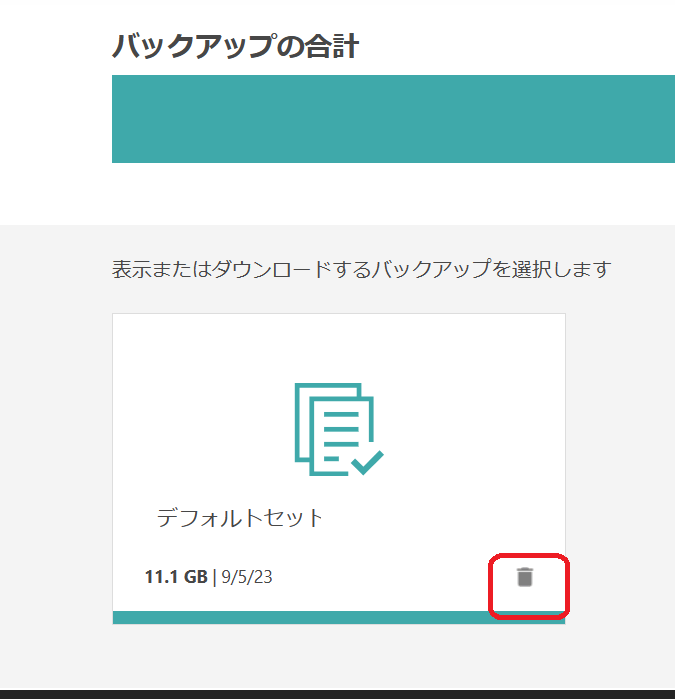
なぜ削除できないのでしょうか?
PC版では削除できない
私はこれはサポートセンターに問い合わせて確認したのですが、こちらはPCからウェブにアクセスし、マイページに入っても選んで削除はできません。
PC版では、バックアップデータのファイルを一気に削除できることしかできません。
一気に全てのバックアップデータを削除してもOKな場合は、PCからできますが、それは嫌だという人は、PCからは操作しないようにしてください。
アプリを起動して操作
バックアップデータを選択し、不要なデータのみ選んで削除したいと言う場合は、アプリを起動して、アプリ画面から操作しましょう。
アプリを操作してみると、非常に簡単に操作できます。
自分のPCにダウンロードしたアプリを開いて操作しましょう。
操作の方法は次から紹介しますので、手順に従ってやってみてくださいね!
ノートンセキュリティバックアップが容量不足と表示された時の対処法
ノートンセキュリティから「バックアップの容量が足りません」という場合は、どう対処したらいいのでしょうか。
バックアップデータを削除する
容量が足りない、とあるということは、つまり「次のバックアップデータは容量が足りないから完全にはできません」ということ。

そのため、バックアップデータで不要なものは削除しておいてね、ということなんです。
データが消えれば、通常に戻ります。

バックアップデータを削除するには、
- 一気にファイルを削除する
- データを選んで削除する
という2つの方法があります。
一気に削除するのは簡単です。
パソコンから一気に削除する
パソコンから一気に削除する方法がまず1つ目ですが、こちらで注意するのは
削除したらファイルにある全てのバックアップデータが消えてしまう
ということです。
ここだけは慎重に行いましょう。
アプリで選んで削除する
データを選んで削除したい、という場合は、必ずダウンロードしたアプリから操作するようにしましょう。
操作の順番ですが
- アプリを起動する
- マイノートンの画面から「クラウドバックアップ」を確認
- 右にあるボタン「解決する」をクリック
- 「バックアップの設定」から「場所」を選択
- 「セキュアクラウドストレージ(推奨)」にチェックボタンがついていることを確認する
- 右下にある「バックアップファイルを削除する」青文字をクリック
- 「バックアップセットからファイルを選択する」画面で削除するファイルの左のチェックボタンをチェックする
- 黄色のボタン「選択項目を削除する」をクリック
- 「これらのファイルをバックアップセットから削除してよろしいですか?」とメッセージで再確認されるので、黄色ボタンの「はい」をクリック
- 削除実行
- 選択したデータの削除完了
この時クリックしてから次の画面に行くまでに少し時間がかかりますが、焦らずにいきましょう。
これで選択したデータを削除は完了です。
あとは容量がどれくらい空いたかで、削除するデータを増やすかどうか決めましょう。
なお、今回削除したデータを再度バックアップの時に保存されたくない時は、バックアップしないように設定してみてくださいね。
おわりに
今日はノートンセキュリティのバックアップについて調べてみました。
もしわからないことがあれば、直接サポートセンターに問い合わせてみるのもオススメです。
私も実は電話して、なんとか質問して理解したんです。
https://maroup.net/archives/36060
もしどうしようもない使い勝手が悪い、と言う場合は、他のソフトも検討することをおすすめしますよ。
↓初心者にも優しくて便利↓
今日も最後まで読んでいただき、ありがとうございました!



